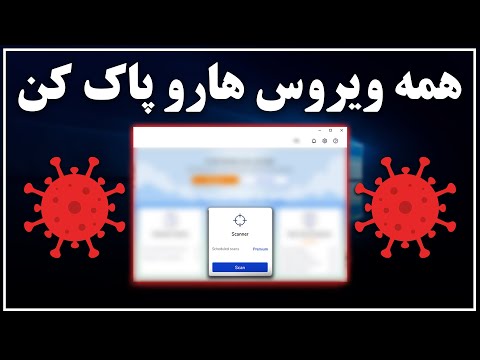این سند برای ارتقاء بسیاری از نسخه های جدید Oracle Java JDK/JRE در لینوکس اوبونتو در نظر گرفته شده است. هر چند وقت یکبار ، به دلیل رفع اشکال و مشکلات امنیتی ، اوراکل به روزرسانی نسخه Java JDK/JRE خود را منتشر می کند.
-
توجه داشته باشید:
این مقاله فرض می کند که شما یک نسخه Oracle Java 7 یا 32 بیتی یا 64 بیتی دارید که در/usr/local/java قرار دارد و می خواهید به نسخه جدیدی از Oracle Java ارتقا دهید. اگر برای اطلاعات بیشتر لطفاً مقاله زیر را مشاهده نکنید:
- نحوه نصب Oracle Java بر روی لینوکس اوبونتو
مراحل

مرحله 1. بارگیری باینری های Oracle Java جدید ، مطمئن شوید که باینری های به روز شده جاوا JDK/JRE Oracle Java را برای معماری سیستم لینوکس اوبونتو خود ، 32 بیتی یا 64 بیتی انتخاب کرده اید ، باینری های Oracle Java به (tar) ختم می شوند. gz) مانند:
- jdk-7u40-linux-i586.tar.gz (32 بیتی)
-
jre-7u40-linux-i586.tar.gz (32 بیتی)
یا
- jdk-7u40-linux-x64.tar.gz (64 بیتی)
- jre-7u40-linux-x64.tar.gz (64 بیتی)
روش 1 از 4: دستورالعمل های 32 بیتی Oracle Java:

مرحله 1. کاربر اصلی شوید و فایلهای باینری فشرده شده Oracle Java را از فهرست دانلود ما در/usr/local/java کپی کنید.
-
نوع/کپی/چسباندن:
سی دی /خانه /"نام کاربری شما"/بارگیری ها
-
نوع/کپی/چسباندن:
sudo cp -r jdk-7u40-linux-i586.tar.gz/usr/local/java
-
نوع/کپی/چسباندن:
sudo cp -r jre-7u40-linux-i586.tar.gz/usr/local/java
-
نوع/کپی/چسباندن:
cd/usr/local/java

مرحله 2. سپس ما قصد داریم نسخه جدید باینری Oracle Java را در فهرست/usr/local/java باز کنیم.
-
نوع/کپی/چسباندن:
sudo tar xvzf jdk-7u40-linux-i586.tar.gz
-
نوع/کپی/چسباندن:
sudo tar xvzf jre-7u40-linux-i586.tar.gz
روش 2 از 4: دستورالعمل 64 بیتی اوراکل جاوا:

مرحله 1. کاربر اصلی شوید و فایلهای باینری فشرده شده Oracle Java را از فهرست دانلود ما در/usr/local/java کپی کنید.
-
نوع/کپی/چسباندن:
سی دی /خانه /"نام کاربری شما"/بارگیری ها
-
نوع/کپی/چسباندن:
sudo -s cp -r jdk-7u40-linux-x64.tar.gz/usr/local/java
-
نوع/کپی/چسباندن:
sudo -s cp -r jre-7u40-linux-x64.tar.gz/usr/local/java
-
نوع/کپی/چسباندن:
cd/usr/local/java

مرحله 2. در مرحله بعد ما قصد داریم نسخه جدید باینری Oracle Java را در فهرست/usr/local/java باز کنیم.
-
نوع/کپی/چسباندن:
sudo tar xvzf jdk-7u40-linux-x64.tar.gz
-
نوع/کپی/چسباندن:
sudo tar xvzf jre-7u40-linux-x64.tar.gz

مرحله 3. در این مرحله شما باید دو دایرکتوری باینری فشرده نشده جدید در/usr/local/java برای Java JDK/JRE داشته باشید که به صورت زیر لیست شده است:
jdk1.7.0_40
jre1.7.0_40
همراه با:
jdk1.7.0_25
jre1.7.0_25
روش 3 از 4: PATH سیستم لینوکس خود را اصلاح کنید:

مرحله 1. فایل PATH سیستم /etc /profile را ویرایش کرده و متغیرهای سیستم زیر را به مسیر سیستم خود اضافه کنید
از gedit ، nano یا هر ویرایشگر متن دیگری به عنوان root استفاده کنید و /etc /profile را باز کنید
-
نوع/کپی/چسباندن:
sudo gedit /etc /profile
یا
-
نوع/کپی/چسباندن:
sudo nano /etc /profile

مرحله 2. با استفاده از کلیدهای جهت دار خود را تا انتهای فایل پایین بیاورید و خطوط زیر را به انتهای فایل /etc /profile خود در لینوکس اوبونتو اضافه کنید ، در این مرحله شما قصد دارید شماره های نسخه قبلی را تغییر دهید Oracle Java به نسخه جدید جاوا ، شما شماره نسخه ها را در فایل PATH سیستم /etc /profile زیر تغییر می دهید:
فایل /etc /profile را اصلاح کنید:
JAVA_HOME =/usr/local/java/jdk1.7.0_25
PATH = $ PATH: $ HOME/سطل: $ JAVA_HOME/بن
JRE_HOME =/usr/local/java/jre1.7.0_25
PATH = $ PATH: $ HOME/سطل: $ JRE_HOME/بن
JAVA_HOME صادر کنید
JRE_HOME صادر کنید
مسیر صادرات
تغییر به این:
JAVA_HOME =/usr/local/java/jdk1.7.0_40
PATH = $ PATH: $ HOME/سطل: $ JAVA_HOME/بن
JRE_HOME =/usr/local/java/jre1.7.0_40
PATH = $ PATH: $ HOME/بن: $ JRE_HOME/بن
JAVA_HOME صادر کنید
JRE_HOME صادر کنید
مسیر صادرات
پرونده را ذخیره کرده و خارج شوید
روش 4 از 4: سیستم خود را از نسخه به روز شده Oracle Java مطلع کنید:

مرحله 1. سیستم لینوکس اوبونتو خود را در جایی که Oracle Java JRE/JDK شما قرار دارد مطلع کنید ، اکنون می خواهید سیستم را برای استفاده از Oracle Java 1.7.0_40 به روز کنید
-
نوع/کپی/چسباندن:
sudo update-alternatives-install "/usr/bin/java" "java" "/usr/local/java/jre1.7.0_40/bin/java "1
-
نوع/کپی/چسباندن:
sudo update-alternatives --install "/usr/bin/javac" "javac" "/usr/local/java/jdk1.7.0_40/bin/javac "1
-
نوع/کپی/چسباندن:
sudo update-alternatives --install "/usr/bin/javaws" "javaws" "/usr/local/java/jre1.7.0_40/bin/javaws "1

مرحله 2. به سیستم لینوکس اوبونتو خود اطلاع دهید که Oracle Java JRE 1.7.0_40 باید جاوا پیش فرض جدید باشد
-
نوع/کپی/چسباندن:
sudo update-alternatives-set java/usr/local/java/jre1.7.0_40/bin/java
-
نوع/کپی/چسباندن:
sudo update-alternatives-set javac/usr/local/java/jdk1.7.0_40/bin/javac
-
نوع/کپی/چسباندن:
sudo update-alternatives-set javaws/usr/local/java/jre1.7.0_40/bin/javaws

مرحله 3. با وارد کردن دستور زیر سیستم گسترده PATH /etc /profile خود را بارگیری کنید:
-
نوع/کپی/چسباندن:
به /etc/profile
- توجه داشته باشید که فایل نمای سیستم PATH /etc /پس از راه اندازی مجدد سیستم لینوکس اوبونتو بارگیری می شود

مرحله 4. با اجرای دستورات زیر و ذکر شماره نسخه به روز رسانی جدید جاوا ، بررسی کنید که آیا نسخه جدید Oracle Java به درستی روی سیستم شما نصب شده است یا خیر
-
نوع/کپی/چسباندن:
java -version
این دستور نسخه جاوا را بر روی سیستم شما نشان می دهد

مرحله 5. شما باید پیامی دریافت کنید که نمایش می دهد:
-
نسخه جاوا "1.7.0_40"
Java (TM) SE Runtime Environment (build 1.7.0_40-b08) Java HotSpot (TM) 64-Bit Server VM (build build 25.1-b02 ، حالت مختلط)
-
نوع/کپی/چسباندن:
javac -version
-
این دستور به شما اطلاع می دهد که اکنون می توانید برنامه های جاوا را از ترمینال کامپایل کنید
شما باید پیامی دریافت کنید که نشان می دهد:
- javac 1.7.0_40

مرحله 6. پس از آن ، شما می توانید Oracle Java JDK/JRE قدیمی را حذف کنید ، به سادگی پوشه هایی را که باینری های جاوا JDK/JRE قدیمی را در خود دارند حذف کنید
-
نوع/کپی/چسباندن:
cd/usr/local/java
-
نوع/کپی/چسباندن:
sudo rm -rf jdk1.7.0_40
-
نوع/کپی/چسباندن:
sudo rm -rf jre1.7.0_40

مرحله 7. سیستم لینوکس اوبونتو را راه اندازی مجدد کنید و سیستم شما برای اجرا و توسعه برنامه های جاوا کاملاً پیکربندی می شود
اختیاری: چگونه Oracle Java را در مرورگرهای وب خود فعال کنید
برای فعال کردن افزونه جاوا در مرورگرهای وب خود ، باید یک پیوند نمادین از فهرست افزونه مرورگرهای وب به محل افزونه جاوا که در توزیع Oracle Java موجود است ، ایجاد کنید
گوگل کروم
دستورالعمل های 32 بیتی اوراکل جاوا:
-
دستورات زیر را صادر کنید.
-
نوع/کپی/چسباندن:
sudo mkdir -p/opt/google/chrome/plugins
این یک دایرکتوری به نام/opt/google/chrome/plugins ایجاد می کند
-
نوع/چسباندن/کپی:
cd/opt/google/chrome/plugins
این شما را به فهرست افزونه های گوگل کروم تبدیل می کند ، قبل از ایجاد پیوند نمادین ، مطمئن شوید که در این فهرست هستید
-
نوع/چسباندن/کپی:
sudo ln -s /usr/local/java/jre1.7.0_40/lib/i386/libnpjp2.so
این یک پیوند نمادین از افزونه Java JRE (Java Runtime Environment) ایجاد می کند libnpjp2.so به مرورگر وب Google Chrome شما
-
دستورالعمل های 64 بیتی Oracle Java:
-
دستورات زیر را صادر کنید.
-
نوع/کپی/چسباندن:
sudo mkdir -p/opt/google/chrome/plugins
این یک دایرکتوری به نام/opt/google/chrome/plugins ایجاد می کند
-
نوع/چسباندن/کپی:
cd/opt/google/chrome/plugins
این شما را به فهرست افزونه های گوگل کروم تبدیل می کند ، قبل از ایجاد پیوند نمادین ، مطمئن شوید که در این فهرست هستید
-
نوع/چسباندن/کپی:
sudo ln -s /usr/local/java/jre1.7.0_40/lib/amd64/libnpjp2.so
این یک پیوند نمادین از افزونه Java JRE (Java Runtime Environment) ایجاد می کند libnpjp2.so به مرورگر وب Google Chrome شما
-
یادآوری:
-
توجه داشته باشید:
گاهی اوقات هنگام صدور فرمان بالا ممکن است پیامی دریافت کنید که در آن آمده است:
- ln: ایجاد پیوند نمادین `./libnpjp2.so ': فایل موجود است
- برای اصلاح این مسئله کافی است پیوند نمادین قبلی را با استفاده از دستور زیر حذف کنید:
-
نوع/کپی/چسباندن:
cd/opt/google/chrome/plugins
-
نوع/کپی/چسباندن:
sudo rm -rf libnpjp2.so
- قبل از صدور فرمان ، مطمئن شوید که در فهرست/opt/google/chrome/plugins هستید
-
مرورگر وب خود را مجدداً راه اندازی کنید و به Java Tester بروید تا آزمایش کنید که آیا جاوا در مرورگر وب شما کار می کند یا خیر.
موزیلا فایرفاکس
دستورالعمل های 32 بیتی Oracle Java:
-
دستور زیر را صادر کنید
-
نوع/چسباندن/کپی:
cd/usr/lib/mozilla/plugins
این شما را به دایرکتوری/usr/lib/mozilla/plugins تغییر می دهد ، اگر این دایرکتوری را ندارید ایجاد کنید
-
نوع/چسباندن/کپی:
sudo mkdir -p/usr/lib/mozilla/افزونه
با این کار دایرکتوری/usr/lib/mozilla/plugins ایجاد می شود ، قبل از ایجاد پیوند نمادین مطمئن شوید که در این فهرست هستید
-
نوع/چسباندن/کپی:
sudo ln -s /usr/local/java/jre1.7.0_40/lib/i386/libnpjp2.so
این یک پیوند نمادین از افزونه Java JRE (Java Runtime Environment) ایجاد می کند libnpjp2.so به مرورگر وب Mozilla Firefox خود بروید
-
دستورالعمل های 64 بیتی Oracle Java:
-
دستورات زیر را صادر کنید.
-
نوع/چسباندن/کپی:
cd/usr/lib/mozilla/plugins
این شما را به دایرکتوری/usr/lib/mozilla/plugins تغییر می دهد ، اگر این دایرکتوری را ندارید ایجاد کنید
-
نوع/چسباندن/کپی:
sudo mkdir -p/usr/lib/mozilla/افزونه
با این کار دایرکتوری/usr/lib/mozilla/plugins ایجاد می شود ، قبل از ایجاد پیوند نمادین مطمئن شوید که در این فهرست هستید
-
نوع/چسباندن/کپی:
sudo ln -s /usr/local/java/jre1.7.0_40/lib/amd64/libnpjp2.so
این یک پیوند نمادین از افزونه Java JRE (Java Runtime Environment) ایجاد می کند libnpjp2.so به مرورگر وب Mozilla Firefox خود بروید
-
یادآوری:
-
توجه داشته باشید:
گاهی اوقات هنگام صدور فرمان بالا ممکن است پیامی دریافت کنید که در آن آمده است:
- ln: ایجاد پیوند نمادین `./libnpjp2.so ': فایل موجود است
- برای اصلاح این مسئله کافی است پیوند نمادین قبلی را با استفاده از دستور زیر حذف کنید:
-
نوع/کپی/چسباندن:
cd/usr/lib/mozilla/plugins
-
نوع/کپی/چسباندن:
sudo rm -rf libnpjp2.so
- قبل از صدور فرمان ، مطمئن شوید که در فهرست/usr/lib/mozilla/plugins هستید
-
مرورگر وب خود را مجدداً راه اندازی کنید و به Java Tester بروید تا آزمایش کنید که آیا جاوا در مرورگر وب شما کار می کند یا خیر.
-